Bartender制作A4纸标签的详细步骤讲解
许多伙伴还不熟悉Bartender软件,也还不会制作A4纸标签,那么Bartender具体是如何制作A4纸标签的呢?下面就分享了Bartender制作A4纸标签的详细步骤,有需要的朋友都来学习吧。
1、先在新建标签的向导里选择自己打印A4纸的那个打印机驱动
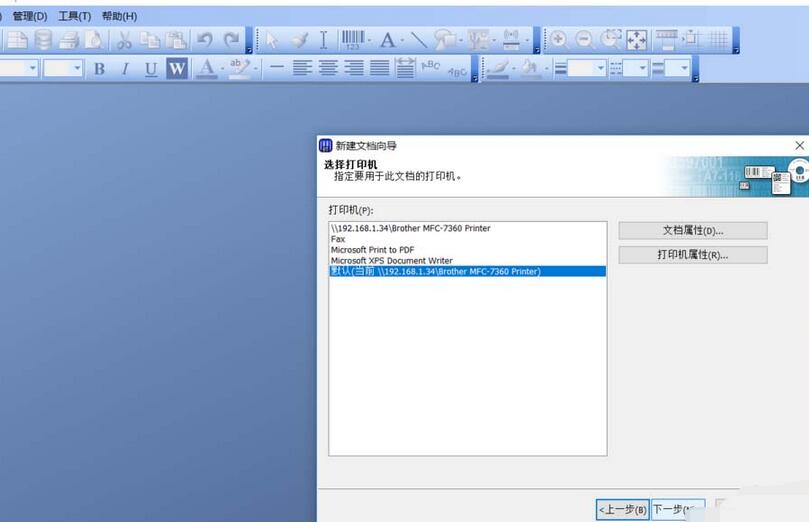
2、这是A4纸的边距
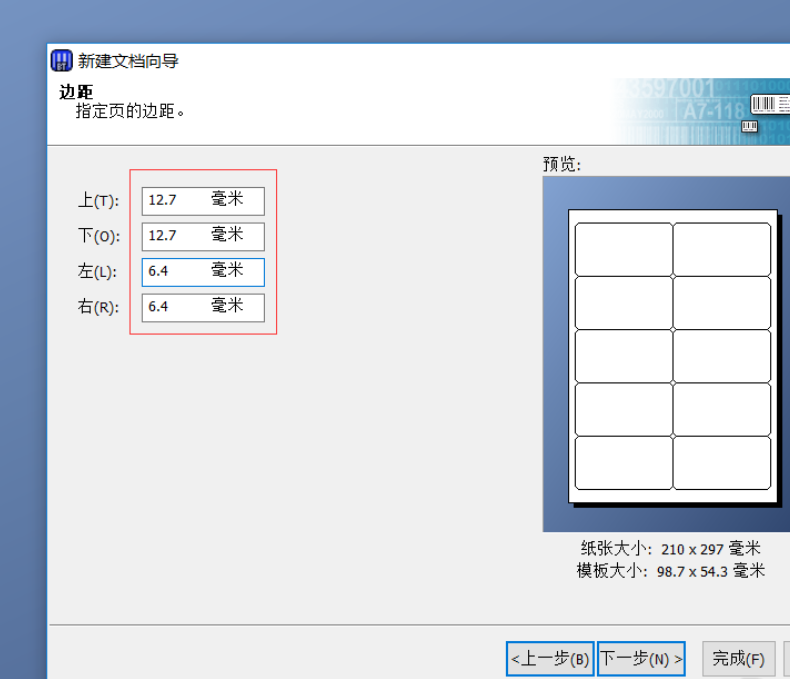
3、当然也可以全部都设为0,那样打印时就不会存在到边打印不出来的情况了
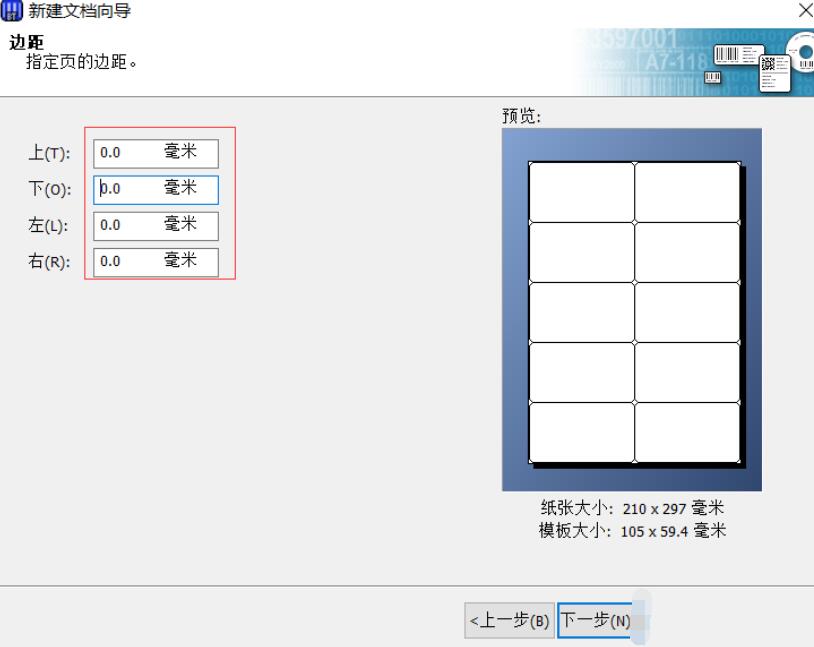
4、到这个地方设置行数和列数的时候,全部设为1,这样就是一整张的A4纸
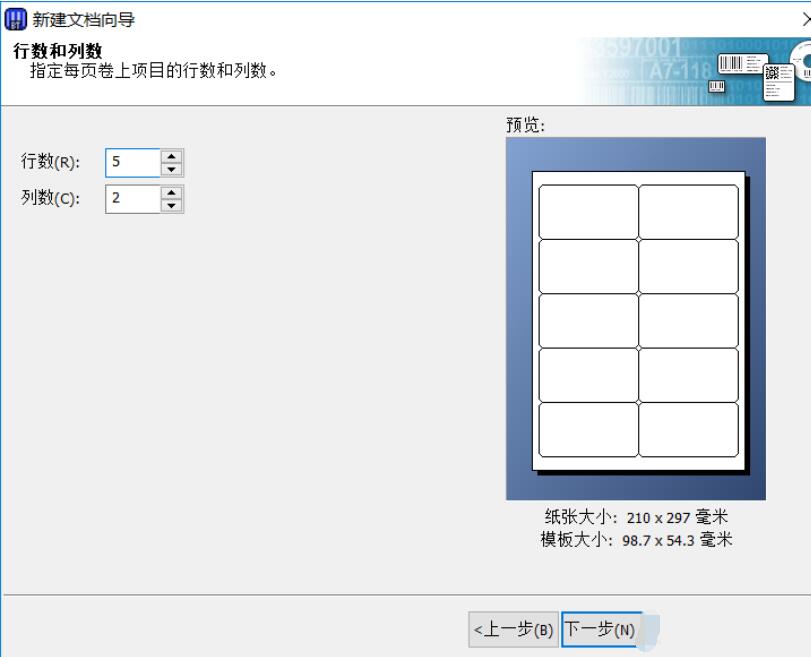
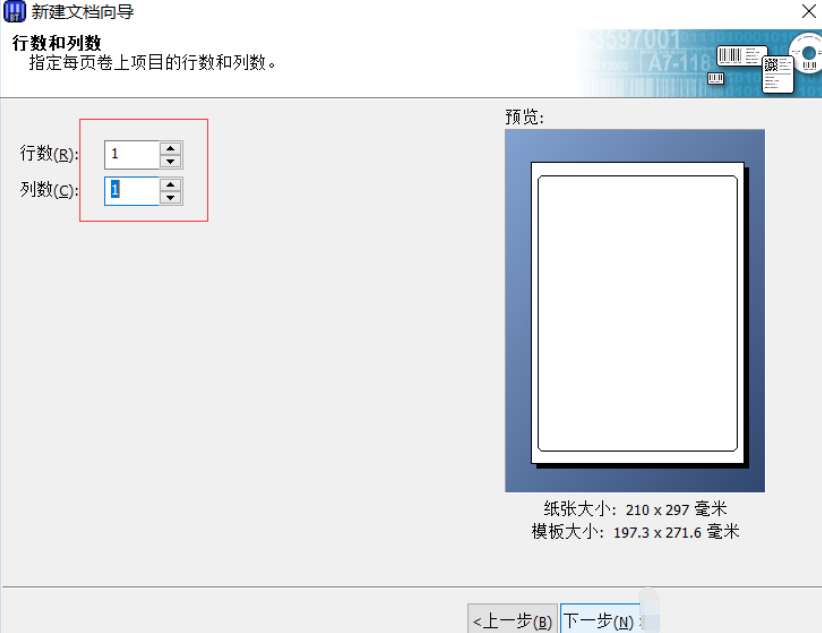
5、如果你想要打印多少,具体怎么去分配都可以了就和word编辑差不多了
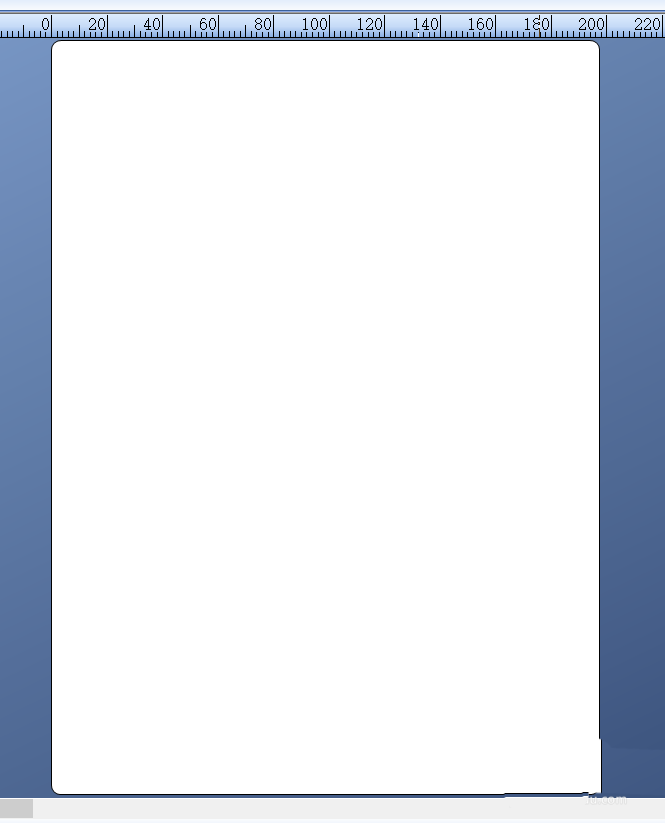
6、下面编辑随意拖放
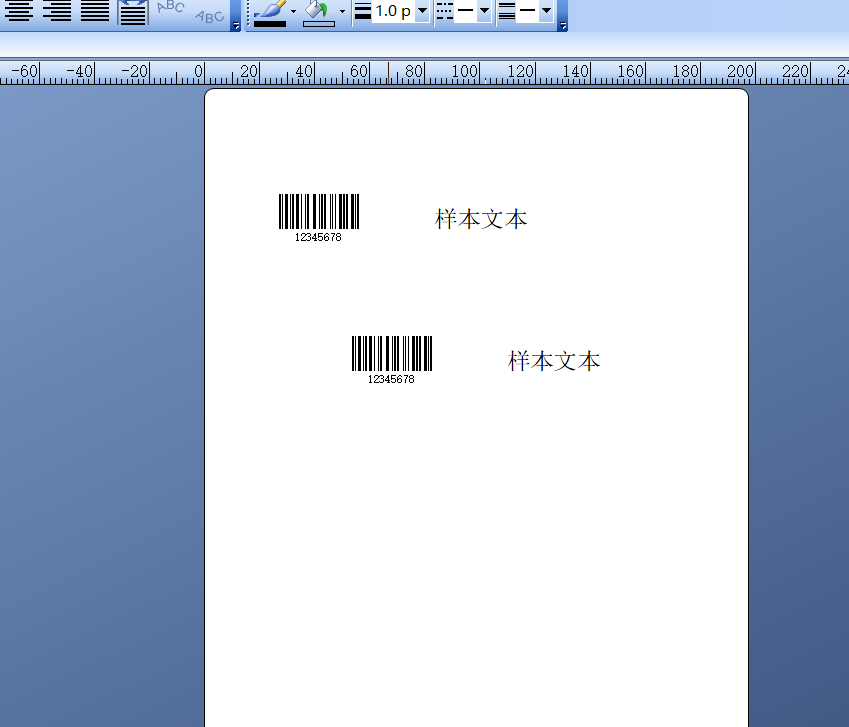
上面就是本站为大家带来的Bartender制作A4纸标签的详细步骤,一起来学习学习吧。相信是可以帮助到一些新用户的。
© 版权声明
文章版权归作者所有,未经允许请勿转载。
